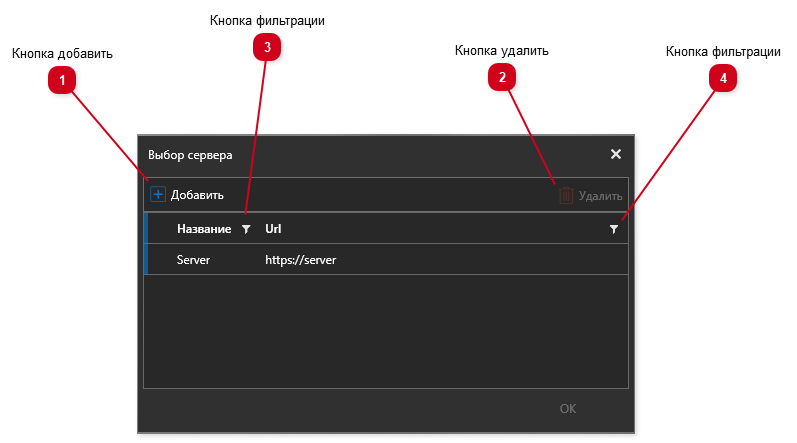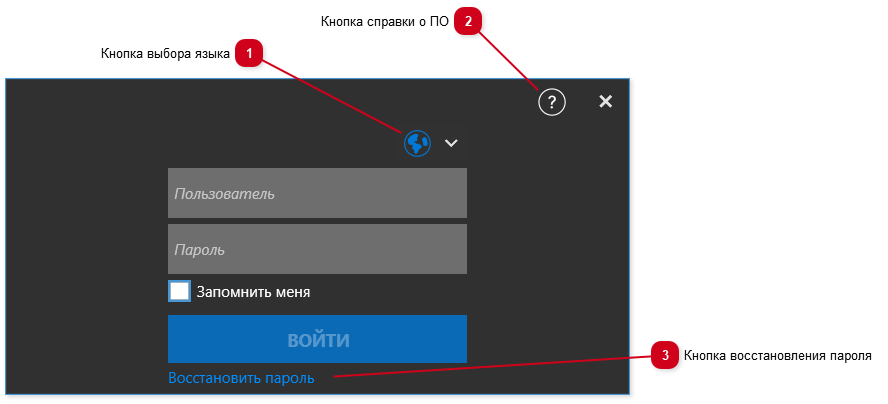2.2. Авторизация и выбор сервера
Авторизация
При запуске приложения отображается главное окно приложения «Выбор сервера» для работы с проектом.
Необходимо выбрать сервер и нажать на кнопку «ОК» с запросом авторизации.
Для авторизации в системе необходимо ввести имя пользователя и пароль, затем нажмите «Войти».
Если Вы забыли пароль есть возможность восстановить пароль, для этого Вам нужно нажать кнопку восстановить пароль.
|
Для работы функции восстановление пароля на сервере должен быть настроен SMTP.
|

Рисунок 12 –
Введите логин и нажмите отправить код подтверждения и на зарегистрированную почту Вам придёт письмо с кодом введите его.
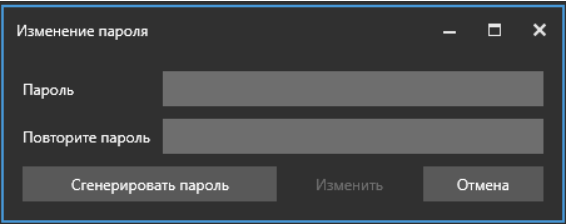
Рисунок 13 –
Вы можете ввести пароль вручную либо воспользоваться генерацией пароля.
При отсутствии подключения к серверу пользователь увидит сообщение «Ошибка соединения с сервером».
|

Рисунок 14 –
При ошибочном вводе данных система выводит сообщение «Неверный логин или пароль».
|

Рисунок 15 –
При успешном входе и наличии обновления откроется окно «Синхронизация версий».
|
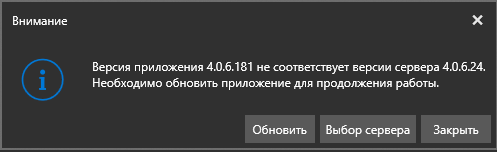
Рисунок 16 –
Для обновления необходимо нажать кнопку «обновить», после чего начнется скачивание необходимых файлов. Далее приложение закроется и откроется «Updater», который установит обновление. После чего ПО самостоятельно откроется.
Если обновлений не обнаружено, откроется «Начальное окно приложения»
|